Notre intégration Mindbody vous permet de synchroniser automatiquement les contacts de Mindbody avec Constant Contact. L’intégration importe pour chacun des contacts sa date de naissance et sa date de premier contact avec votre entreprise, ce qui facilite l’envoi d’e-mails d’anniversaire ou de bienvenue automatisés. Vos listes d’e-mails sont mises à jour quotidiennement, vous assurant de rester connecté avec tous vos clients Mindbody.
Lorsque vous synchronisez votre compte Mindbody, les clients dont le statut est actif sont importés dans votre compte Constant Contact. Les clients deviennent inactifs après 24 mois sans visite. Pour synchroniser les contacts à la liste « First Visit » (Première visite), ils doivent avoir le statut « Completed » (Terminé).
| Important : pour dé-sélectionner des contacts spécifiques lors de la synchronisation, vérifiez que l’option « Email » (E-mail) sous « News and Promos » (Actualités et promotions) n’est pas cochée. Lorsque la synchronisation est terminée, le désabonnement s’effectue des deux côtés : les contacts qui se désabonnent via le pied de page de vos e-mails Constant Contact ont automatiquement l’option « Email » (E-mail) dé-sélectionnée dans votre compte Mindbody, et si vous dé-sélectionnez cette option vous-même, le contact est marqué comme désabonné dans votre compte Constant Contact. |

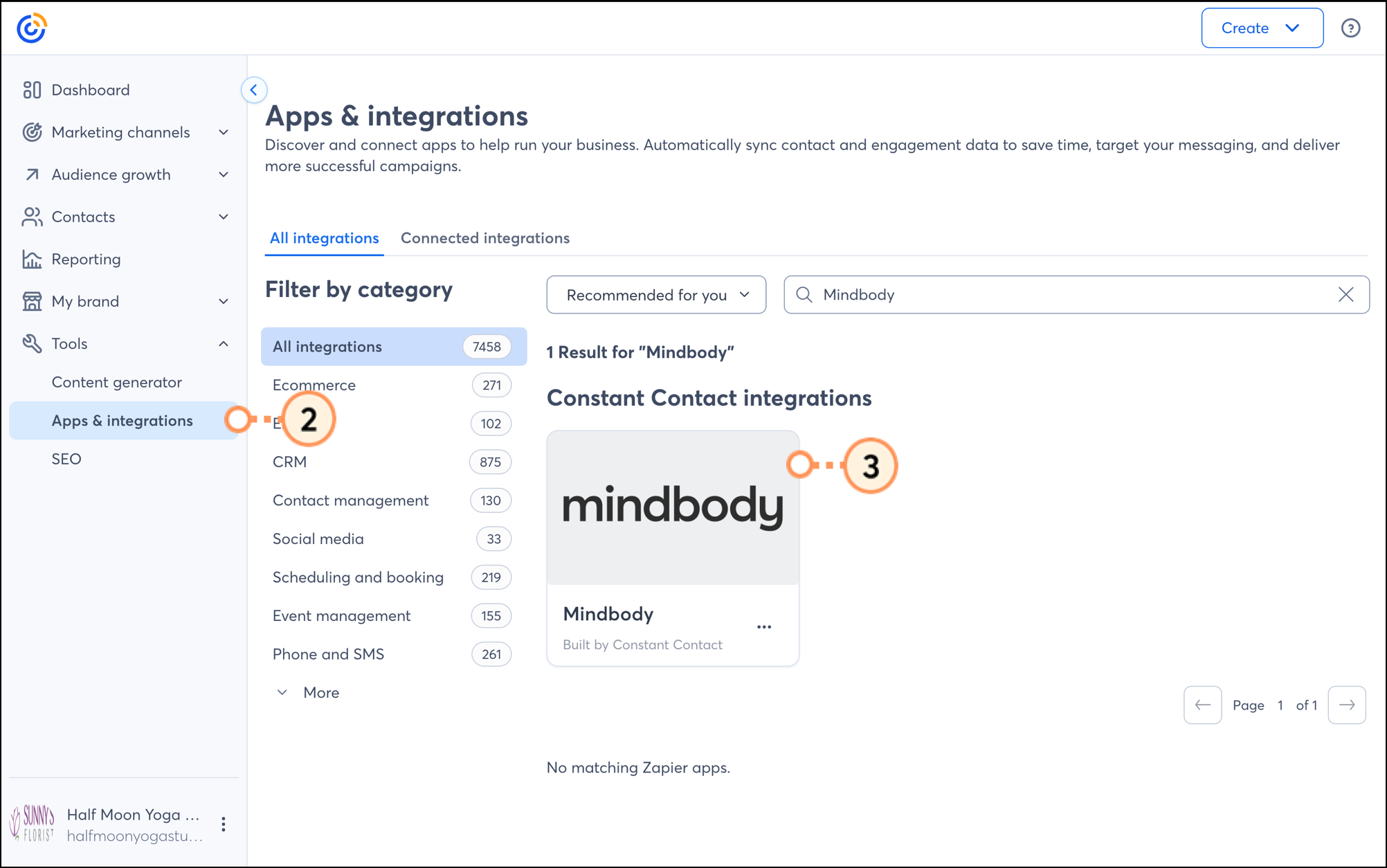
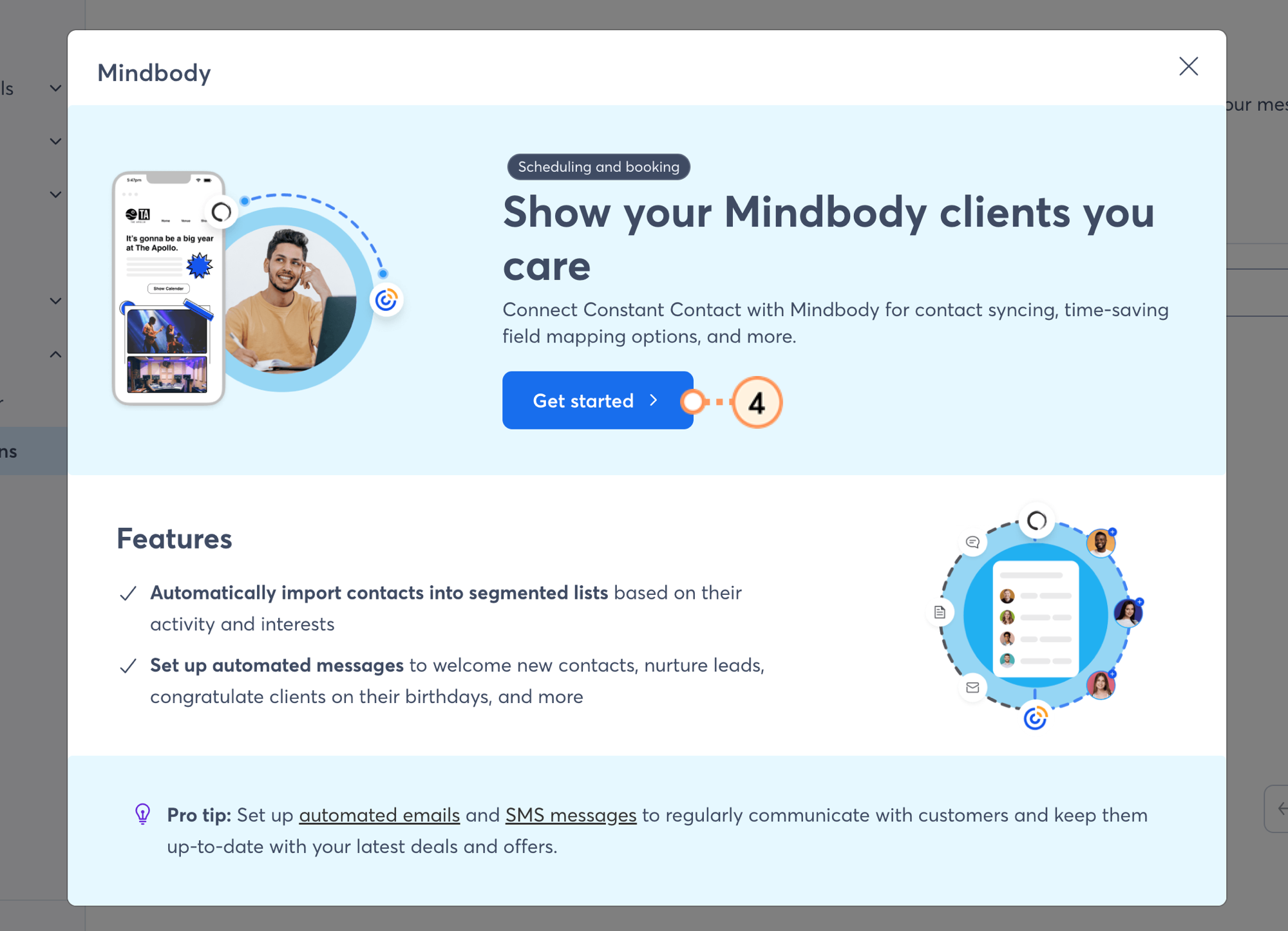
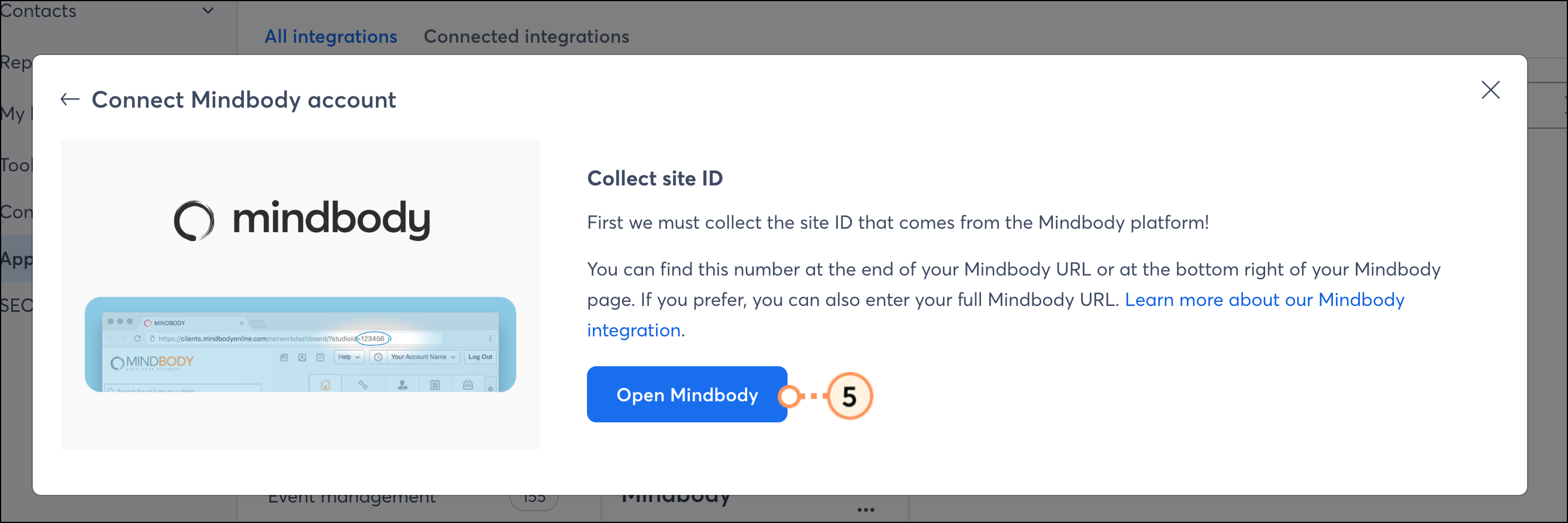
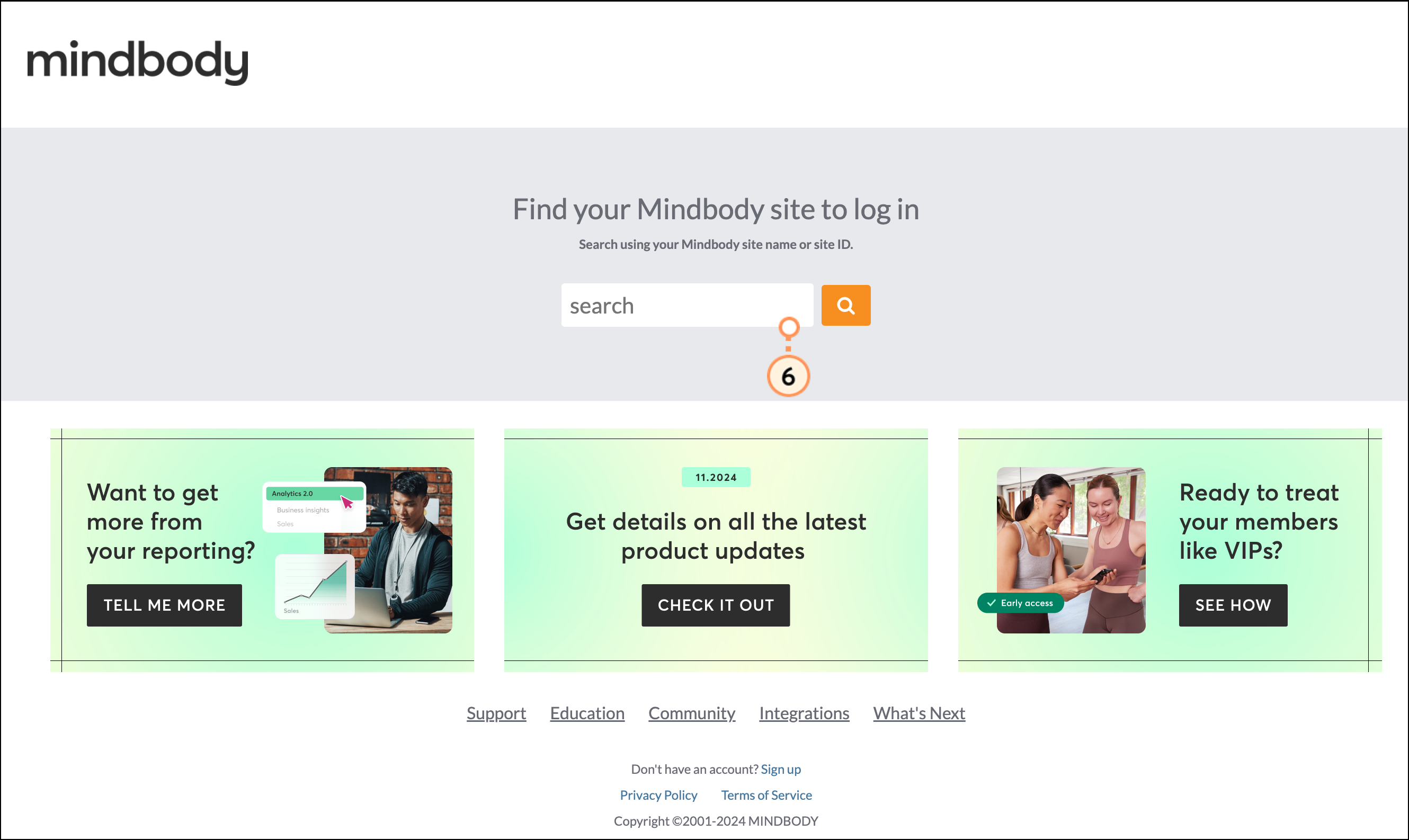
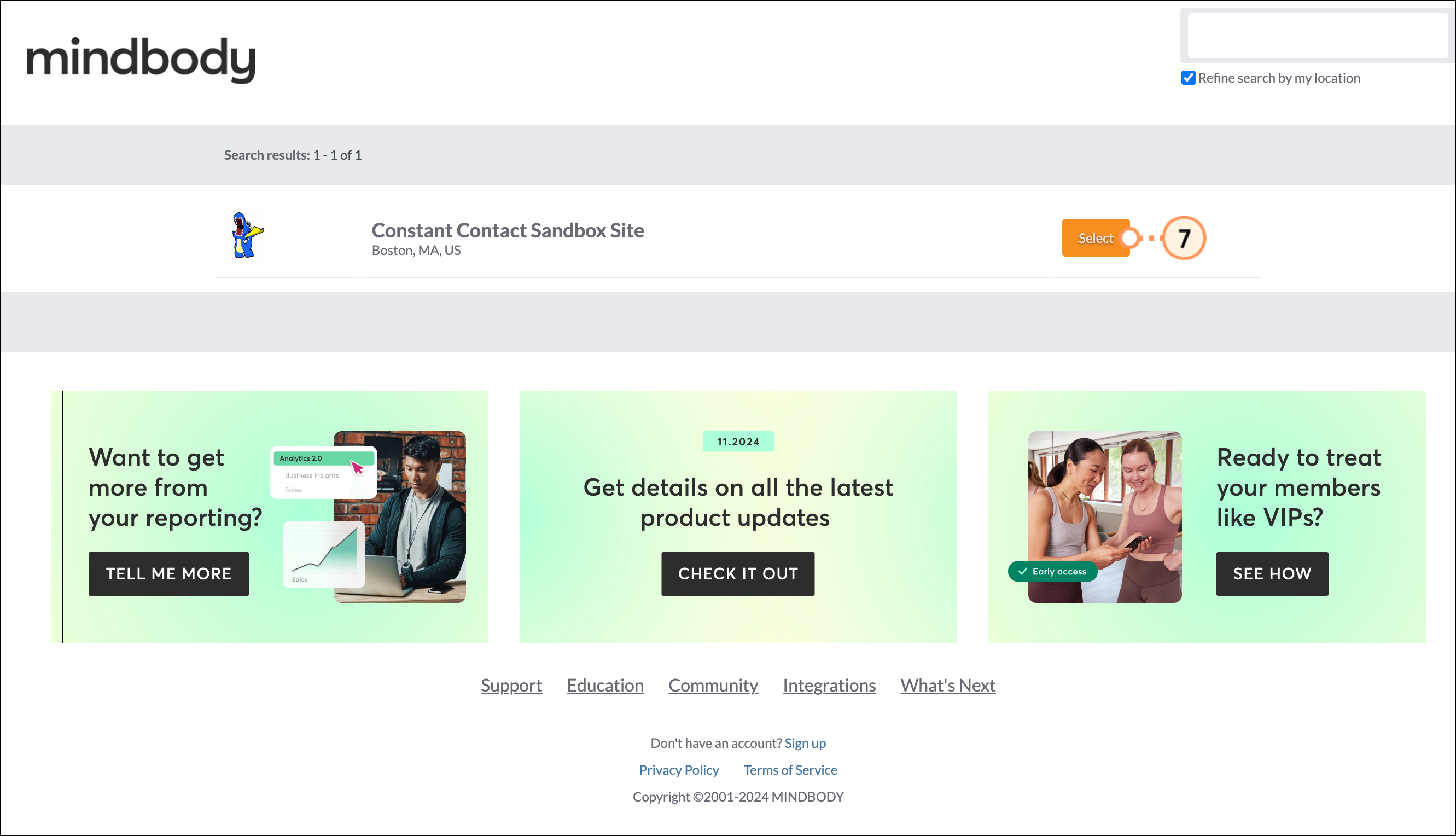
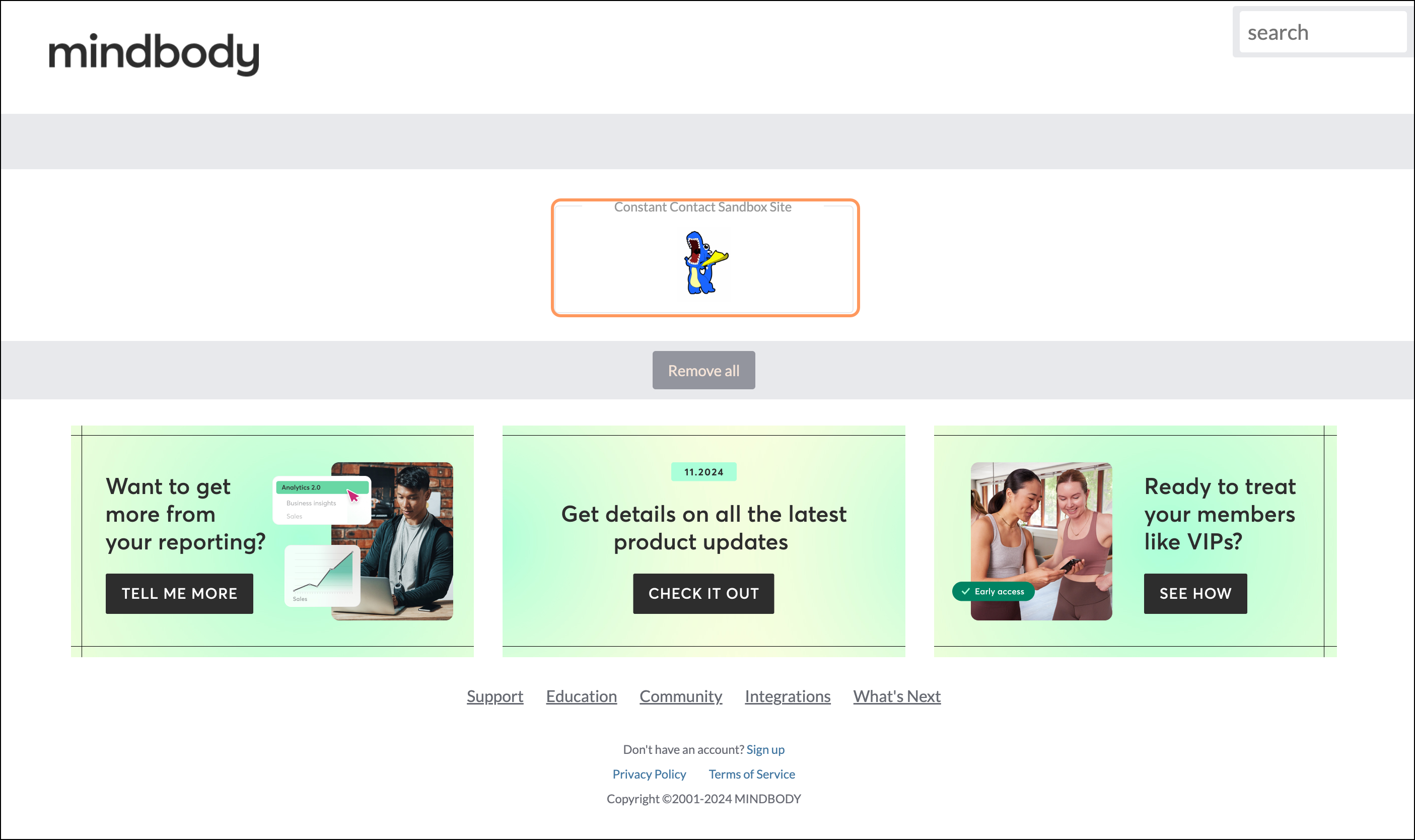
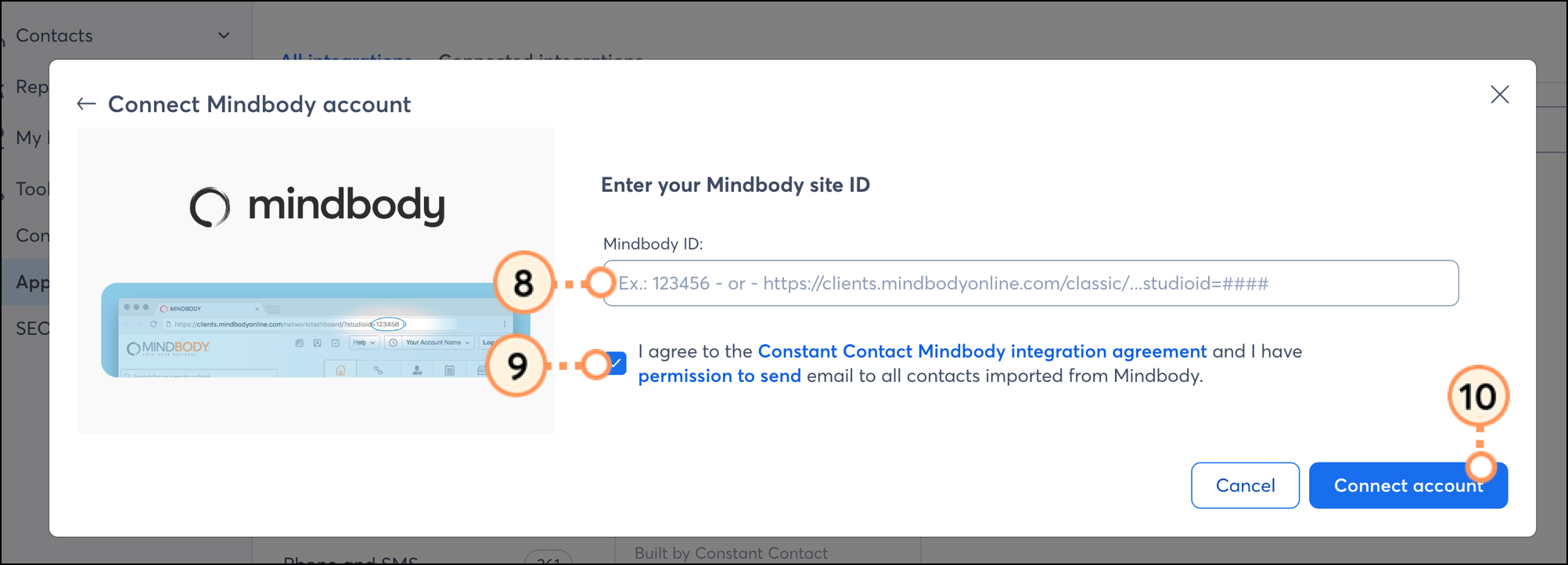
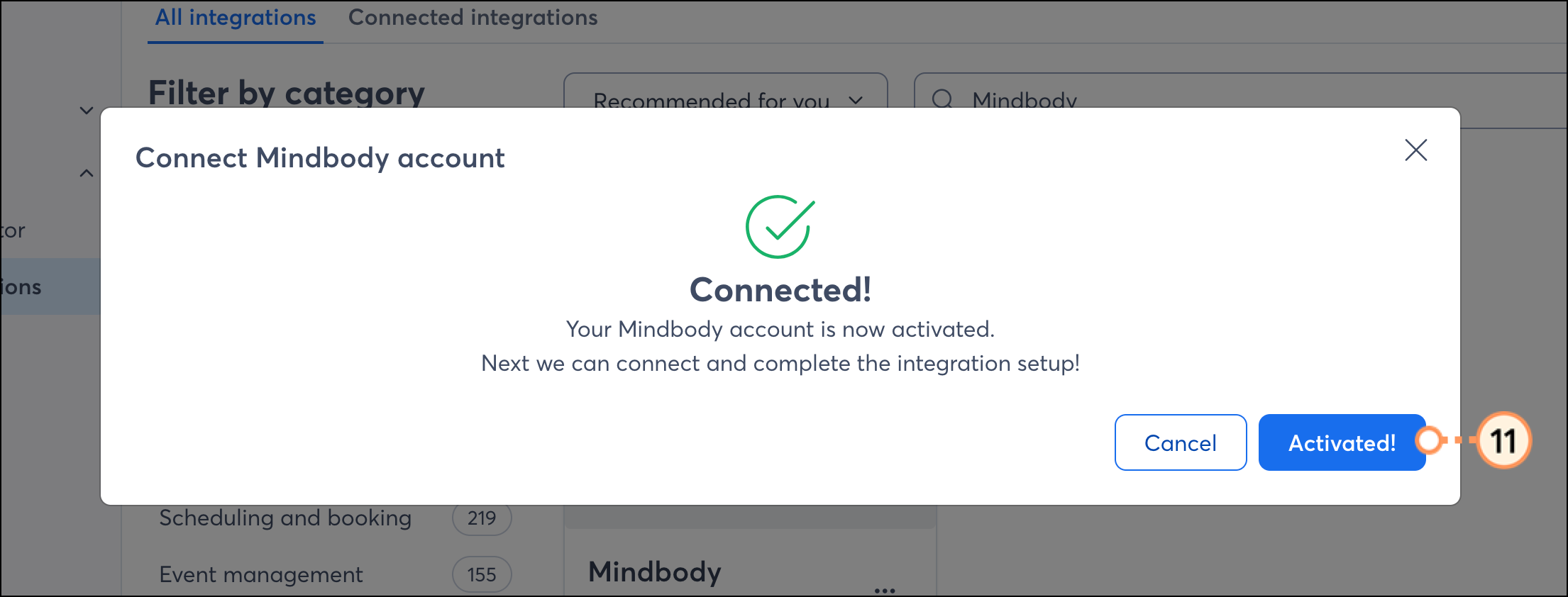
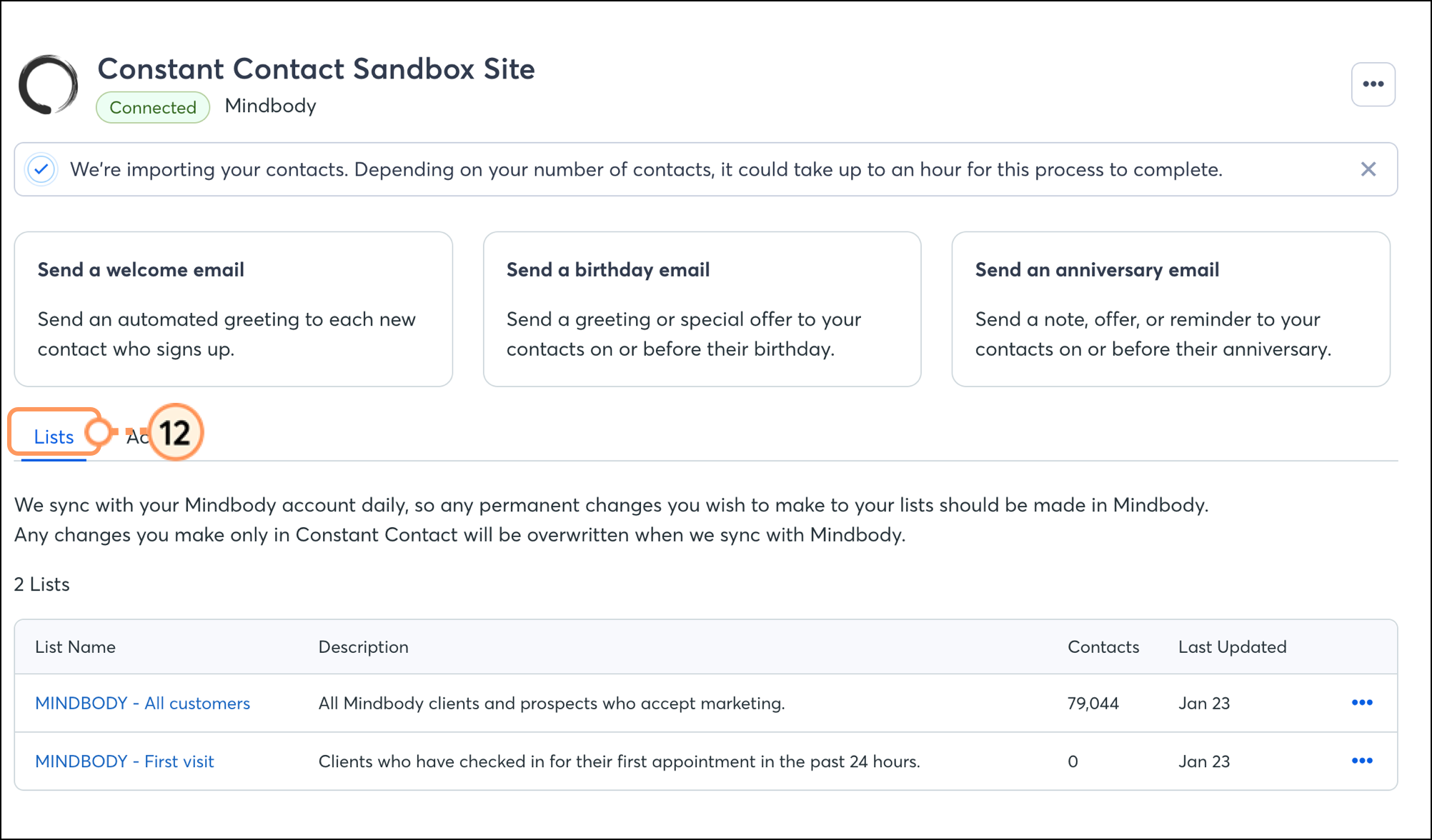
Une fois vos contacts Mindbody ajoutés à votre compte, vous pouvez commencer à leur envoyer des e-mails. Insérez un lien de prise de rendez-vous Mindbody dans un e-mail Constant Contact pour que vos clients puissent facilement prendre rendez-vous avec vous directement depuis l’e-mail !
Une fois votre boutique Mindbody synchronisée à Constant Contact, il y a plusieurs façons d’utiliser l’intégration dans votre compte Constant Contact :
Tous les liens que nous fournissons à partir de sites n’appartenant pas à Constant Contact ou les informations concernant des produits ou services n’appartenant pas à Constant Contact sont mis à votre disposition gracieusement et ne doivent en aucun cas être interprétés comme une approbation de la part de Constant Contact.
Copyright © 2021 · Tous droits réservés · Constant Contact · Privacy Policy